Met dataviews kan je in Yesplan tabellen maken met gegevens van evenementen, resources, contacten enz. Ze kunnen echter nog zoveel meer, want wist je dat je dataviews kan gebruiken als takenlijstjes? We inspireren je dan ook graag met enkele voorbeelden van hoe je dataviews kan inzetten om je werk te overzien!
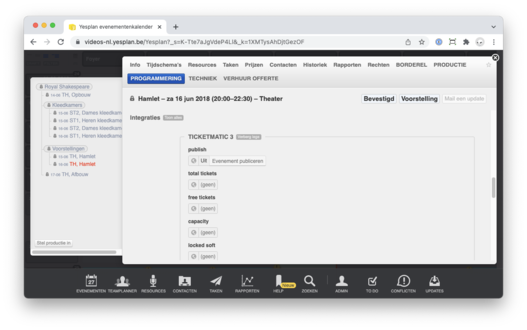
Het nieuwe seizoen is helemaal ingepland en je bent klaar om je tickets open te stellen voor het publiek. Dat betekent dat je tientallen of honderden evenementen vanuit Yesplan doorstuurt naar je ticketingsoftware, zodat ze daar verder verwerkt kunnen worden. Maar welke evenementen mag je nu precies doorsturen? En hoe kan je dat in een beperkt aantal ‘clicks’ doen? Met dataviews maak je in een handomdraai een lijst aan met alle evenementen die je mag doorsturen!
De evenementen zijn allemaal doorgestuurd als de dataview er geen meer bevat voor de gekozen periode!
Bij de organisatie van je evenementen communiceer je vaak met verschillende mensen, zowel binnen als buiten je organisatie. Je kan deze mensen ook boeken als contact op een evenement. Maar hoe ga je bijvoorbeeld na of alle contacten wel degelijk een e-mailadres bevatten?
Dankzij de dataview kan je een lijst maken van alle contacten zonder e-mailadres, maar je kan het ook uitbreiden naar andere contactgegevens.
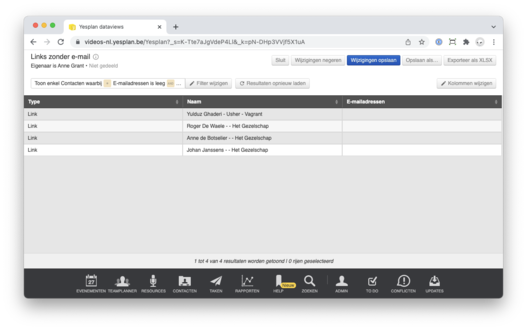
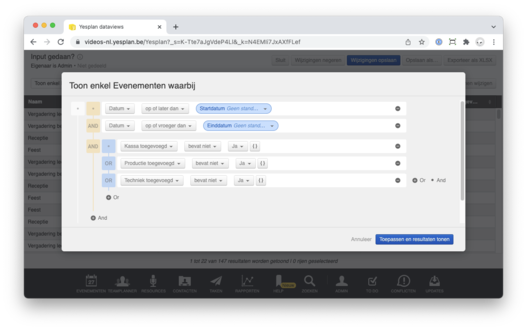
Veel medewerkers dragen hun steentje bij tijdens de organisatie van een evenement. De Technisch Directeur, Productiemanager, Programmeur, Marketing Manager en Verhuurdienst moeten allemaal informatie toevoegen. Hoe behoud je het overzicht en maak je een lijst met al de evenementen waarvoor jij nog informatie moet toevoegen?
Je kan aan evenementen customdatavelden toevoegen van het type “Checkbox”, bijvoorbeeld “Techniek heeft info toegevoegd”, “Productie heeft info toegevoegd” enz. Met een dataview kan je dan een lijst maken van alle evenementen waar een checkbox niet aangevinkt is.
Je kan deze dataview regelmatig openen om na te gaan of je nog informatie moet toevoegen op evenementen.
Tijdens een evenement kunnen problemen optreden, zoals een microfoon die het laat afweten, een gebroken raam, een geblokkeerde deur… Veel organisaties registreren die feedback in Yesplan met een tekstveld, zodat de verantwoordelijke de dag na het evenement het probleem kan oplossen. Maar hoe weet je dat er iets ingevuld is op een verslagveld en dat het verslag verwerkt is?
Voeg op evenementen customdatavelden van het type “Tekstveld” en “Checkbox” toe. De eerste dient voor het verslag, de tweede om te markeren dat het verslag gelezen is.
Is de dataview leeg? Dan heb je al de evenementen met een verslag verwerkt en zit je werk erop!
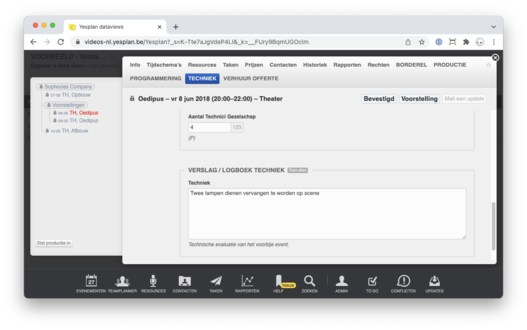
Wil je weten hoe je dataviews aanmaakt? Ga in Yesplan dan naar “Help” in het navigatiemenu en klik op de links voor de handleiding en online leren.
Vraag je persoonlijke demonstratie door een Yesplan-medewerker aan of registreer voor een van onze maandelijkse introductiewebinars.